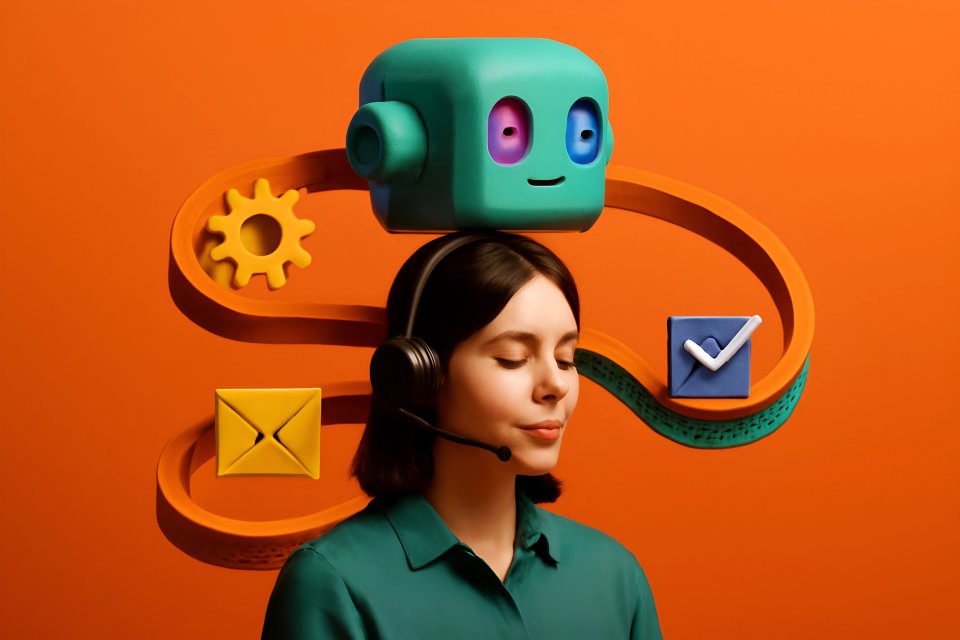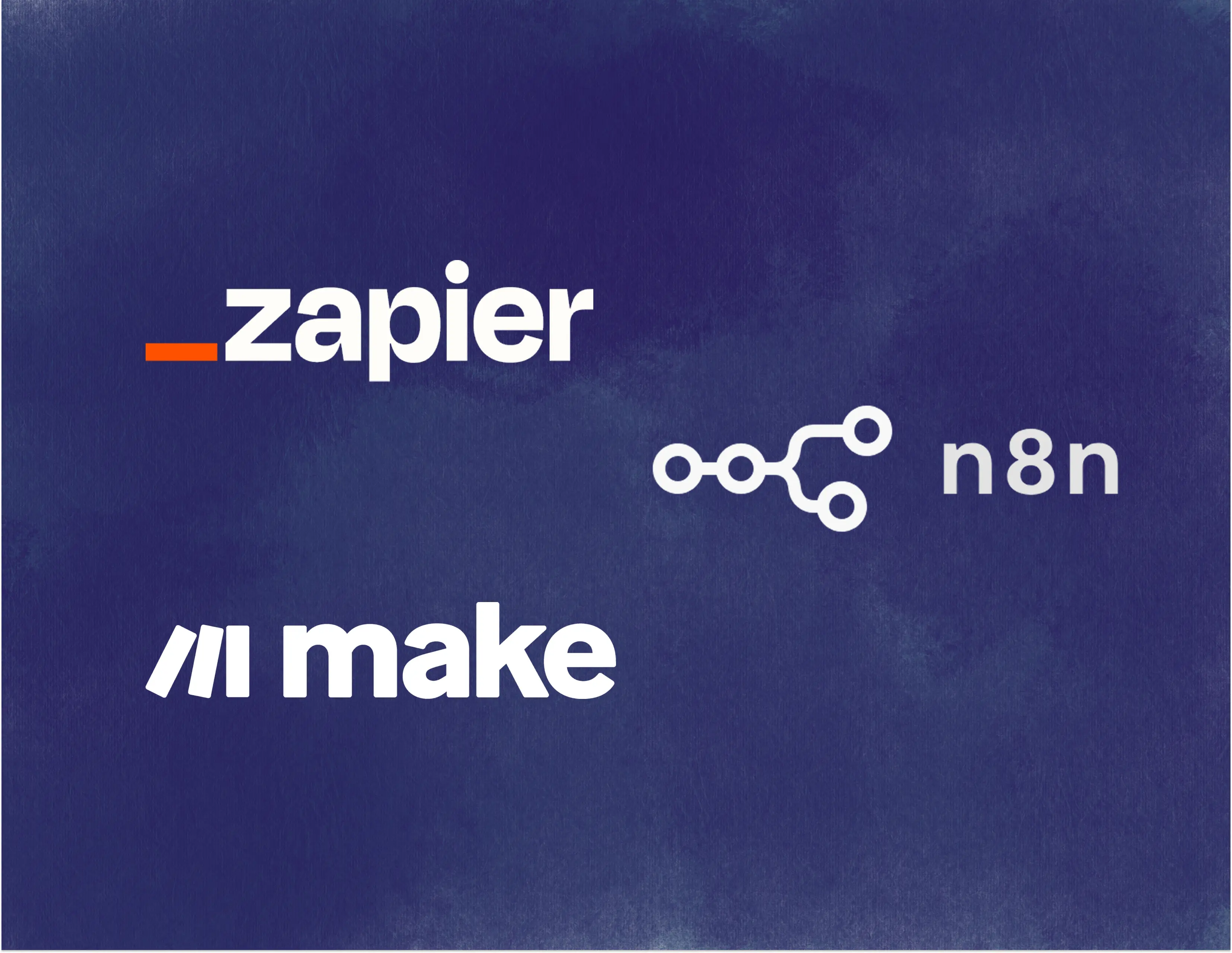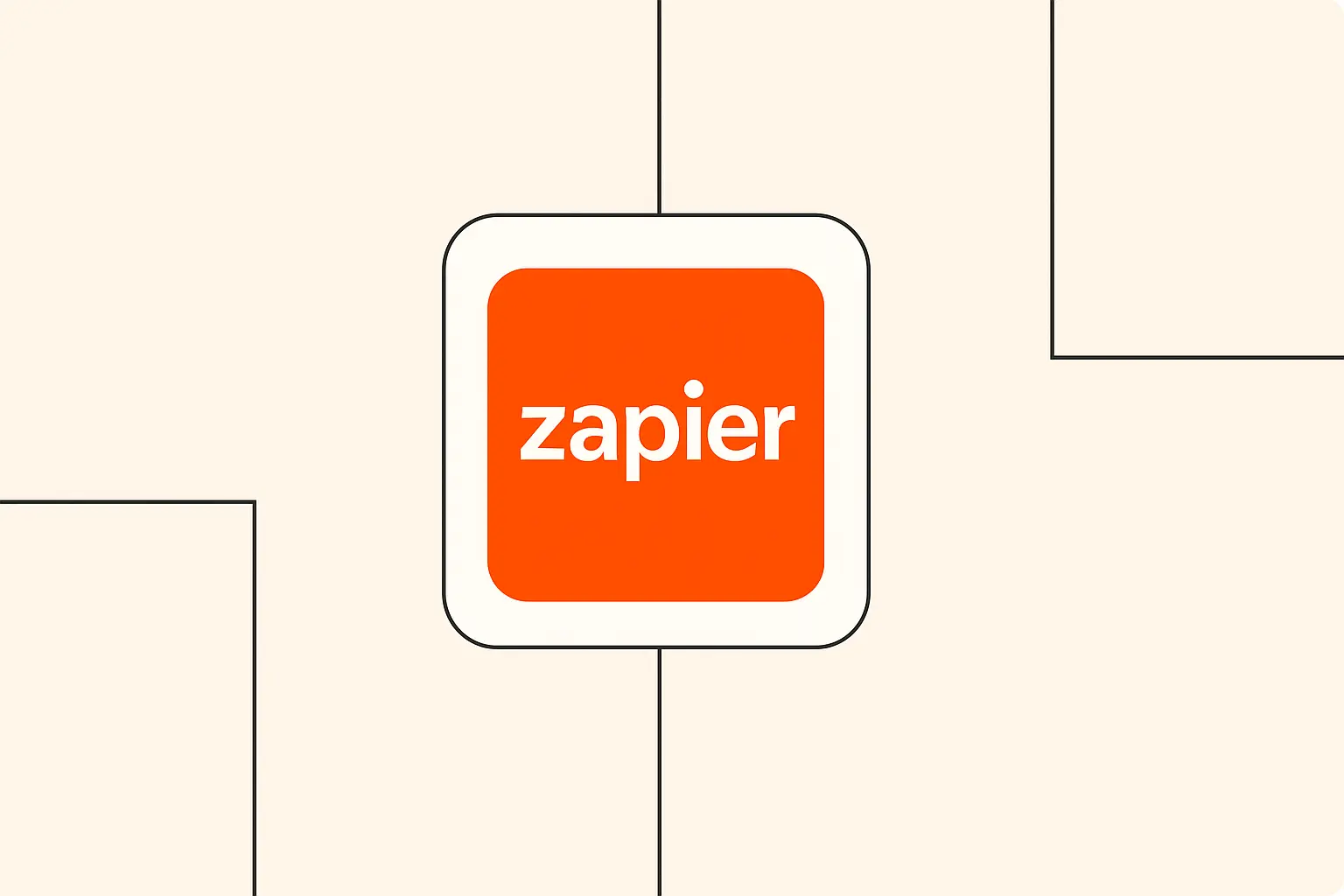Vous connaissez cette sensation d'être submergé par les tâches répétitives ? Tri des e-mails, saisie de données, mises à jour des réseaux sociaux... elles grignotent votre journée. L'automatisation par IA, c'est un peu comme embaucher un assistant numérique infatigable, prêt à prendre en charge ces tâches intelligemment. Commencer petit, c'est la clé ; ça renforce la confiance et apporte une valeur immédiate, sans vous submerger. Ce guide est votre feuille de route – nous allons tout passer en revue, du choix du bon projet jusqu'à l'activation de votre tout premier flux de travail assisté par IA. Prêt(e) à automatiser ?
Avant de commencer : Les prérequis essentiels
Commençons par le commencement : rassemblons nos outils. Rassurez-vous, vous avez probablement déjà l'essentiel. Il vous faudra des comptes pour les services que vous souhaitez connecter – pensez à votre fournisseur d'e-mails (comme Gmail ou Outlook), peut-être un compte de réseau social, ou un outil de tableur comme Google Sheets. La magie opère lorsque nous lions ces outils du quotidien via une plateforme d'automatisation.
Pour les débutants, je recommande vivement de commencer avec des plateformes spécifiquement conçues pour leur simplicité d'utilisation. Deux options fantastiques sont Zapier et Make.com. Toutes deux offrent des interfaces visuelles où vous connectez les applications comme des blocs de construction, ne nécessitant aucune connaissance en codage. Elles agissent comme le pont, permettant à différents logiciels de communiquer entre eux et d'effectuer des actions basées sur des déclencheurs que vous définissez. Considérez-les comme le système nerveux central de vos automatisations.
Parlons maintenant coût et temps. Zapier et Make.com proposent tous deux des offres gratuites généreuses, parfaites pour créer vos premières automatisations simples. Ces formules gratuites ont des limites (comme le nombre d'étapes ou la fréquence d'exécution des automatisations), mais elles sont largement suffisantes pour démarrer et constater la valeur ajoutée. Si vos besoins évoluent, vous pourrez explorer les formules payantes, mais commencez gratuitement – inutile de dépenser de l'argent au début. Côté temps, la mise en place de votre toute première automatisation simple, en suivant ce guide, devrait réellement prendre 15-20 minutes maximum, de la planification aux tests.
Choisir votre premier projet d'automatisation
Bon, vous avez les outils. Maintenant, qu'allez-vous bien pouvoir automatiser ? Les possibilités sont immenses, ce qui peut sembler paralysant. Mon conseil ? Commencez simple et attaquez-vous à un vrai problème récurrent et agaçant. Pensez à une tâche répétitive que vous faites quotidiennement ou chaque semaine et qui vous mange un temps précieux.
Projets recommandés pour démarrer
Voici quelques idées que je suggère souvent aux débutants, conçues pour obtenir des résultats rapides :
- Classification et routage des e-mails : Imaginez étiqueter automatiquement les e-mails entrants en fonction de mots-clés (par ex., « Urgent », « Feedback », « Facture ») ou même du sentiment exprimé, puis peut-être transférer certains types d'e-mails à un membre de l'équipe ou dans un dossier dédié. Cela désencombre instantanément votre boîte de réception.
- Planification de contenu pour les réseaux sociaux avec l'IA : Au lieu de publier manuellement, vous pourriez avoir une automatisation qui prend les titres d'articles de blog, utilise l'IA pour rédiger un court texte pour les réseaux sociaux, et le planifie sur vos différentes plateformes. Beaucoup d'entreprises trouvent que cela économise des heures chaque semaine ; des études suggèrent que la gestion des réseaux sociaux peut consommer un nombre d'heures de travail considérable, rendant l'automatisation particulièrement précieuse dans ce domaine.
- Flux de travail pour le résumé de documents : Des rapports ou articles interminables s'accumulent ? Mettez en place un flux où vous déposez un document dans un dossier spécifique (comme Google Drive ou Dropbox), et l'IA génère automatiquement un résumé concis, enregistré ailleurs ou envoyé par e-mail.
- Extraction et formatage simples de données : Peut-être recevez-vous des e-mails contenant des informations structurées (comme les détails d'une commande). Une automatisation pourrait extraire les données clés (nom du client, numéro de commande, article) et les organiser proprement dans une feuille de calcul. Selon une étude de McKinsey, la collecte et le traitement des données font partie des tâches ayant le plus fort potentiel d'automatisation, dépassant souvent 60 %.
Critères de sélection
Comment choisir le bon projet parmi ceux-ci ou vos propres idées ? Prenez en compte ces facteurs :
- Niveau de complexité : Choisissez quelque chose avec un déclencheur clair (par ex., « Nouvel e-mail reçu ») et une action simple (par ex., « Ajouter une étiquette »). Évitez la logique conditionnelle multi-étapes pour votre première tentative. Restez linéaire : Déclencheur -> Étape IA -> Action.
- Valeur immédiate : Choisissez une tâche qui vous agace vraiment ou vous fait perdre du temps maintenant. Constater un bénéfice immédiat, même minime, est incroyablement motivant. Ça vous fait gagner 10 minutes par jour ? Parfait !
- Considérations de coût : Assurez-vous que les applications impliquées et l'utilisation de la plateforme d'automatisation rentrent dans les limites des offres gratuites au début. Consultez les pages de tarification de Zapier et Make.com pour comprendre les limites de leurs formules gratuites.
- Intégrations disponibles : Vérifiez que la plateforme d'automatisation que vous choisissez (Zapier ou Make) prend en charge les applications spécifiques que vous voulez connecter (par ex., Gmail, Twitter, Google Sheets). Les deux plateformes se targuent de milliers d'intégrations, donc c'est rarement un problème pour les outils courants.
Choisissez un projet qui semble réalisable et vraiment utile. N'oubliez pas, l'objectif ici est d'apprendre et d'obtenir une victoire rapide, pas de révolutionner tout votre flux de travail dès le premier jour.
Guide de configuration étape par étape
Ok, vous avez choisi votre projet ! Passons à la construction. Nous allons décomposer cela en phases digestes. Respirez profondément – vous allez y arriver.
A. Phase de planification (2-3 minutes)
Avant de toucher à la plateforme, prenez une feuille de papier ou ouvrez un simple document texte. D'abord, définissez clairement votre objectif d'automatisation. Notez-le. Par exemple : « Quand je reçois un e-mail avec 'Facture' dans l'objet, ajouter automatiquement l'étiquette 'Factures' dans Gmail. » Simple, spécifique, mesurable.
Ensuite, identifiez vos applications de déclenchement et d'action. L'application déclencheuse est celle où l'automatisation commence (par ex., Gmail). L'application d'action est celle où le résultat se produit (dans ce cas, également Gmail, mais ça pourrait être Slack, Google Sheets, etc.). Puis, pensez à l'étape IA – de quelle intelligence avez-vous besoin ? Pour notre exemple, nous n'avons pas strictement besoin d'IA pour l'instant, mais pour la classification d'e-mails, l'étape IA pourrait être « Analyser le sentiment » ou « Extraire les mots-clés ».
Enfin, schématisez le flux de travail de base. Dessinez simplement des flèches : Nouvel E-mail (Gmail) -> Filtre (Objet contient 'Facture') -> Ajouter Étiquette 'Factures' (Gmail). Ou, pour un exemple avec IA : Nouvel E-mail (Gmail) -> Étape IA (Classifier l'intention) -> Ajouter Étiquette (Gmail). Ce schéma simple est votre plan directeur.
B. Configuration de la plateforme (3-4 minutes)
Maintenant, rendez-vous sur la plateforme choisie, soit Zapier, soit Make.com. Créer un compte est simple – généralement, il suffit d'une adresse e-mail et d'un mot de passe, ou de s'inscrire via Google/Microsoft. Suivez leurs étapes d'intégration.
Une fois connecté, l'étape cruciale est de connecter vos applications nécessaires. La plateforme vous guidera, impliquant typiquement de se connecter à l'application (comme Gmail ou Twitter) et d'autoriser la plateforme d'automatisation à y accéder. Faites attention aux autorisations – n'accordez que ce qui est nécessaire pour votre flux de travail. Par exemple, a-t-elle besoin de l'autorisation de lire les e-mails ou aussi de les envoyer ? Choisissez judicieusement. Ce processus d'autorisation établit le lien sécurisé nécessaire pour que les applications communiquent.
La sécurité de base est bien gérée par ces plateformes, mais utilisez toujours des mots de passe forts et activez l'authentification à deux facteurs si disponible. Connecter les applications prend généralement juste une minute ou deux par application.
C. Construction de l'automatisation (5-7 minutes)
C'est là que votre plan prend vie ! Dans Zapier (appelés « Zaps ») ou Make.com (appelés « Scénarios »), vous construirez visuellement votre flux de travail. Commencez par sélectionner votre application déclencheuse et l'événement déclencheur spécifique (par ex., « New Email in Gmail »). Configurez les options nécessaires, comme spécifier la boîte de réception ou le dossier.
Ensuite, ajoutez votre ou vos étapes d'action. Si votre flux inclut l'IA (comme résumer du texte ou classifier un sentiment), vous ajouterez ce module ici. Des plateformes comme Zapier ont des outils d'IA intégrés, ou vous pourriez vous connecter à des services externes comme OpenAI. Configurez l'IA – dites-lui quelles données traiter (par ex., le corps de l'e-mail) et quelle tâche effectuer (par ex., « Résume ce texte »).
Puis, définissez l'action finale. Sélectionnez l'application d'action et l'action spécifique (par ex., « Add Label in Gmail », « Create Spreadsheet Row in Google Sheets », « Send Channel Message in Slack »). Associez les données des étapes précédentes – indiquez à l'étape d'action quelles informations utiliser. Par exemple, utilisez le résumé généré par l'étape IA dans le corps du message Slack. Les tests sont absolument cruciaux. Les deux plateformes ont des fonctionnalités de test intégrées. Effectuez un test avec des données d'exemple pour vous assurer que chaque étape fonctionne comme prévu avant d'activer complètement l'automatisation.
Erreurs courantes des débutants à éviter
J'ai vu de nombreux débutants trébucher, souvent à cause de quelques pièges courants. Apprendre de ces erreurs peut vous épargner beaucoup de frustration. Croyez-moi, j'ai fait la plupart d'entre elles moi-même en commençant !
L'une des plus grandes tentations est de trop complexifier le premier flux de travail. Vous voyez le potentiel et voulez construire un chef-d'œuvre en dix étapes immédiatement. Résistez ! Commencez par une automatisation simple en deux ou trois étapes (Déclencheur -> Action, ou Déclencheur -> IA -> Action). La complexité peut être ajoutée plus tard, comme abordé dans notre section Prochaines étapes et montée en puissance. Essayer d'en faire trop, trop tôt mène souvent à la confusion et à des flux qui se cassent facilement.
Un autre oubli courant est d'ignorer la gestion des erreurs. Que se passe-t-il si une connexion d'application échoue ? Et si l'IA ne renvoie pas le résultat attendu ? Les bonnes plateformes d'automatisation vous permettent d'intégrer une gestion basique des erreurs (par ex., envoyer une notification si une étape échoue). Bien que vous n'ayez pas besoin d'une logique d'erreur complexe au début, être conscient que les choses peuvent mal tourner est important. Cela rejoint le point suivant : ne pas tester de manière approfondie. Ne testez pas seulement le « scénario idéal » où tout fonctionne parfaitement. Essayez d'envoyer un e-mail sans le mot-clé, ou d'utiliser un format de document avec lequel l'IA pourrait avoir du mal. Des tests robustes détectent les problèmes avant qu'ils ne causent de réels ennuis.
Enfin, gardez un œil sur les oublis liés à la gestion des coûts. Bien que commencer gratuitement soit génial, comprenez les limites de votre formule gratuite (nombre de tâches/opérations par mois, fréquence d'exécution). En créant plus d'automatisations ou si elles s'exécutent fréquemment, vous pourriez atteindre ces limites. Soyez conscient du nombre de tâches que chaque exécution d'automatisation consomme, surtout si vous utilisez des étapes IA, qui peuvent parfois compter comme plusieurs tâches. Vérifiez périodiquement votre tableau de bord d'utilisation sur Zapier ou Make.com pour éviter les interruptions inattendues ou les factures si vous passez à une formule supérieure.
Exemple concret : Traitement d'e-mails assisté par IA
Rendons cela concret. Imaginez que vous vouliez identifier automatiquement les e-mails de feedback client et les étiqueter dans Gmail. Nous utiliserons Zapier pour cet exemple, mais le concept est similaire sur Make.com.
Objectif : Quand un nouvel e-mail arrive dans Gmail, utiliser l'IA pour déterminer s'il s'agit d'un feedback positif ou négatif, puis appliquer l'étiquette correspondante (« Feedback Positif » ou « Feedback Négatif »).
Étapes :
- Configuration du déclencheur (Gmail) :
- Connectez-vous à Zapier et cliquez sur « Create Zap ».
- Choisissez « Gmail » comme application déclencheuse.
- Sélectionnez « New Email » comme événement déclencheur.
- Connectez votre compte Gmail et autorisez Zapier.
- Testez le déclencheur pour récupérer un exemple d'e-mail récent. (Imaginez ici une capture d'écran montrant la configuration du déclencheur Gmail)
- Étape IA (Formatter by Zapier / IA) :
- Cliquez sur le « + » pour ajouter une étape. Choisissez « Formatter by Zapier ». (Ou vous pourriez utiliser l'action IA dédiée de Zapier ou vous connecter à OpenAI/Anthropic si nécessaire).
- Sélectionnez « Utilities » (ou AI/ML selon l'outil choisi).
- Choisissez une action comme « Analyze Sentiment ».
- Dans la configuration, associez le champ « Body Plain » (corps du texte brut) de l'étape déclencheur Gmail à l'entrée de texte pour l'analyse de sentiment.
- Testez cette étape. Zapier devrait analyser le texte de l'e-mail d'exemple et fournir un score de sentiment (par ex., positif, négatif, neutre). (Imaginez ici une capture d'écran montrant la configuration de l'analyse de sentiment)
- Logique conditionnelle (Filter / Paths de Zapier) :
- Ajoutez une autre étape : « Filter » ou « Paths ». Les « Paths » sont plus flexibles si vous avez plus de deux issues. Utilisons « Filter » ici pour simplifier.
- Configurez le filtre : « Only continue if... » (Ne continuer que si...).
- Sélectionnez le résultat « Sentiment Score » de l'étape Formatter.
- Choisissez la condition « Text exactly matches » (Le texte correspond exactement).
- Entrez « positive ». Cette branche ne s'exécutera que pour les e-mails positifs.
- Action 1 (Gmail - Étiquette Positive) :
- Sous le filtre positif, ajoutez une étape d'action Gmail.
- Choisissez « Add Label to Email ».
- Connectez le même compte Gmail.
- Sélectionnez le « Message ID » de l'étape initiale du déclencheur Gmail pour identifier l'e-mail.
- Choisissez ou créez l'étiquette « Feedback Positif ».
- Testez cette étape. (Imaginez ici une capture d'écran montrant l'ajout de l'étiquette positive)
- (Répéter pour Négatif) : Vous utiliseriez typiquement les « Paths » pour gérer proprement plusieurs issues. Si vous utilisez « Filter », vous pourriez avoir besoin d'un autre Zap ou d'une structure légèrement différente. Avec les « Paths », vous créeriez un second chemin pour quand le Score de Sentiment « correspond exactement » à « negative », menant à une action Gmail qui ajoute l'étiquette « Feedback Négatif ».
Résultats attendus : Les e-mails identifiés comme feedback positif recevront automatiquement l'étiquette « Feedback Positif » dans votre boîte Gmail, et ceux identifiés comme négatifs recevront l'étiquette « Feedback Négatif ». Cela organise instantanément les feedbacks sans tri manuel.
Personnalisation : Vous pourriez ajouter d'autres étapes ! Envoyer des alertes pour les feedbacks négatifs sur Slack, ajouter les détails des feedbacks positifs à une feuille Google Sheets, ou utiliser une IA plus sophistiquée pour extraire les sujets clés mentionnés dans le feedback. Commencez simple, puis améliorez.
Prochaines étapes et montée en puissance
Félicitations ! Si vous avez suivi jusqu'ici, vous avez probablement votre première automatisation IA opérationnelle. Mais l'aventure ne s'arrête pas là. Il s'agit maintenant de surveiller, d'affiner et d'étendre progressivement vos flux de travail automatisés.
D'abord, surveillez votre nouvelle automatisation. Gardez un œil sur son historique d'exécution dans Zapier ou Make.com pendant les premiers jours. Y a-t-il des erreurs ? Se déclenche-t-elle comme prévu ? Le résultat est-il correct ? Cette surveillance initiale aide à repérer les éventuels pépins que vous auriez manqués lors des tests. La plupart des plateformes offrent des tableaux de bord montrant les exécutions réussies et les erreurs.
Une fois à l'aise, pensez à ajouter de la complexité progressivement. Votre trieur d'e-mails pourrait-il gérer plus de catégories ? Votre planificateur de réseaux sociaux pourrait-il puiser du contenu de différentes sources ? Peut-être ajouter une étape de notification ou enregistrer les résultats dans une feuille de calcul. Introduisez un nouvel élément à la fois et testez minutieusement avant d'en ajouter un autre. Cette approche itérative évite un débogage complexe plus tard.
Prêt(e) pour un autre projet ? Voici quelques bons projets recommandés pour une deuxième étape :
- Automatiser les notes de réunion (transcription audio, résumé et envoi des points d'action).
- Créer des réponses e-mail personnalisées selon le type de demande.
- Surveiller les mentions de marque en ligne et analyser leur sentiment.
Ceux-ci impliquent souvent un peu plus d'étapes ou une configuration IA plus nuancée, ce qui en fait des suites parfaites.
N'oubliez pas de continuer à apprendre ! Explorez les tutoriels et la documentation d'aide sur Zapier et Make.com. Consultez les forums et les communautés où les utilisateurs partagent astuces et solutions. Le domaine de l'automatisation IA évolue rapidement, et l'apprentissage continu est la clé pour en libérer tout le potentiel. Nous listerons des ressources d'apprentissage plus spécifiques dans la section Ressources supplémentaires.
Guide de dépannage
Même les automatisations simples peuvent parfois rencontrer un obstacle. Ne vous découragez pas ! Le dépannage fait partie intégrante du processus. Voici comment aborder les problèmes courants.
Souvent, vous verrez des messages d'erreur courants directement dans l'historique de votre plateforme d'automatisation. Ceux-ci peuvent inclure « Authentication Error » (Erreur d'authentification), « API Limit Reached » (Limite d'API atteinte), « Required Field Missing » (Champ requis manquant), ou « Connection Timed Out » (Délai de connexion dépassé). Le message d'erreur lui-même est généralement votre premier indice. « Authentication Error », par exemple, signifie souvent que vous devez reconnecter l'application concernée (comme Gmail ou Slack) au sein de la plateforme d'automatisation.
Pour des solutions rapides :
- Reconnecter les applications : Cela résout un nombre surprenant de problèmes, surtout les erreurs d'authentification. Allez dans la section de vos comptes connectés dans Zapier/Make et reconnectez l'application problématique.
- Vérifier l'association des champs : Assurez-vous d'envoyer les bonnes données à chaque champ dans vos étapes d'action. Une donnée manquante ou incorrecte (comme oublier d'associer l'adresse e-mail) est une cause fréquente d'échec.
- Revoir les paramètres du déclencheur : Avez-vous correctement configuré le déclencheur ? Cherche-t-il dans le bon dossier ou le bon événement ?
- Vérifier l'état de la plateforme : Parfois, le problème peut venir de la plateforme (Zapier/Make) ou de l'application elle-même (Gmail/Twitter). Consultez leurs pages d'état (status pages) si votre automatisation cesse soudainement de fonctionner.
Quand chercher de l'aide ? Si vous avez essayé les solutions rapides, revu attentivement votre configuration, consulté la documentation d'aide de la plateforme, et êtes toujours bloqué(e) après 15-20 minutes, il est temps de chercher de l'aide extérieure. Ne passez pas des heures à vous taper la tête contre les murs pour vos premières automatisations.
C'est là que les ressources communautaires brillent. Zapier et Make.com ont tous deux des communautés d'utilisateurs et des forums actifs. Recherchez votre message d'erreur spécifique ou décrivez votre problème – il y a de fortes chances que quelqu'un d'autre ait rencontré un problème similaire. D'autres utilisateurs et les experts de la plateforme fournissent souvent des solutions et des contournements. Ces communautés sont des ressources d'apprentissage inestimables.
Conclusion
Et voilà – votre feuille de route pour débutant pour mettre en place votre première automatisation pilotée par IA en quelques minutes ! Nous avons voyagé de la compréhension du concept de base et de la collecte des prérequis, au choix d'un premier projet gérable, à sa construction étape par étape, et même à l'anticipation des erreurs courantes et des étapes de dépannage. Vous voyez ? Pas si effrayant, finalement.
L'essentiel à retenir est de commencer petit, de se concentrer sur la valeur immédiate et de gagner en confiance. Cette première automatisation réussie, même si elle ne vous fait gagner que quelques minutes par jour, est un puissant facteur de motivation. Elle démontre le potentiel de laisser l'IA gérer les tâches répétitives, vous libérant pour un travail plus stratégique, créatif ou simplement plus agréable. Rappelez-vous les étapes : Planifier, Configurer, Construire et Tester (détaillées dans le Guide de configuration étape par étape).
Ce n'est que le début. Le simple trieur d'e-mails ou planificateur de réseaux sociaux que vous avez construit aujourd'hui peut évoluer. Vous pouvez ajouter plus d'intelligence, connecter plus d'applications et vous attaquer à des défis de plus en plus complexes. Le monde de l'automatisation par IA offre des possibilités incroyables pour booster la productivité et l'efficacité, et vous venez de franchir l'étape la plus importante : commencer. Continuez à expérimenter, continuez à apprendre, et observez comment ces petites automatisations s'additionnent pour faire une grande différence.
Ressources supplémentaires
Prêt(e) à aller plus loin ou besoin d'un coup de pouce supplémentaire ? Voici quelques ressources que je recommande vivement :
- Outils et plateformes recommandés :
- Tutoriels et guides utiles :
- Zapier University & Docs d'aide : Guides complets, tutoriels et inspiration.
- Make.com Academy & Documentation : Guides détaillés et exemples de scénarios.
- Le blog Le Guide de l'Automatisation IA (Vous y êtes !) : Nous publions régulièrement des astuces, tutoriels et guides stratégiques.
- Forums communautaires :
- Communauté Zapier : Posez des questions, partagez vos Zaps, apprenez des autres utilisateurs.
- Communauté Make.com : Connectez-vous avec d'autres utilisateurs et experts de Make.
- Canaux de support :
- Zapier et Make.com offrent tous deux un support direct, surtout pour les clients payants, via des services d'assistance (helpdesks) ou par chat.
Prêt(e) à construire ? Lancez votre première automatisation dès aujourd'hui ! Explorez notre bibliothèque de modèles d'automatisation gratuits pour trouver l'inspiration.